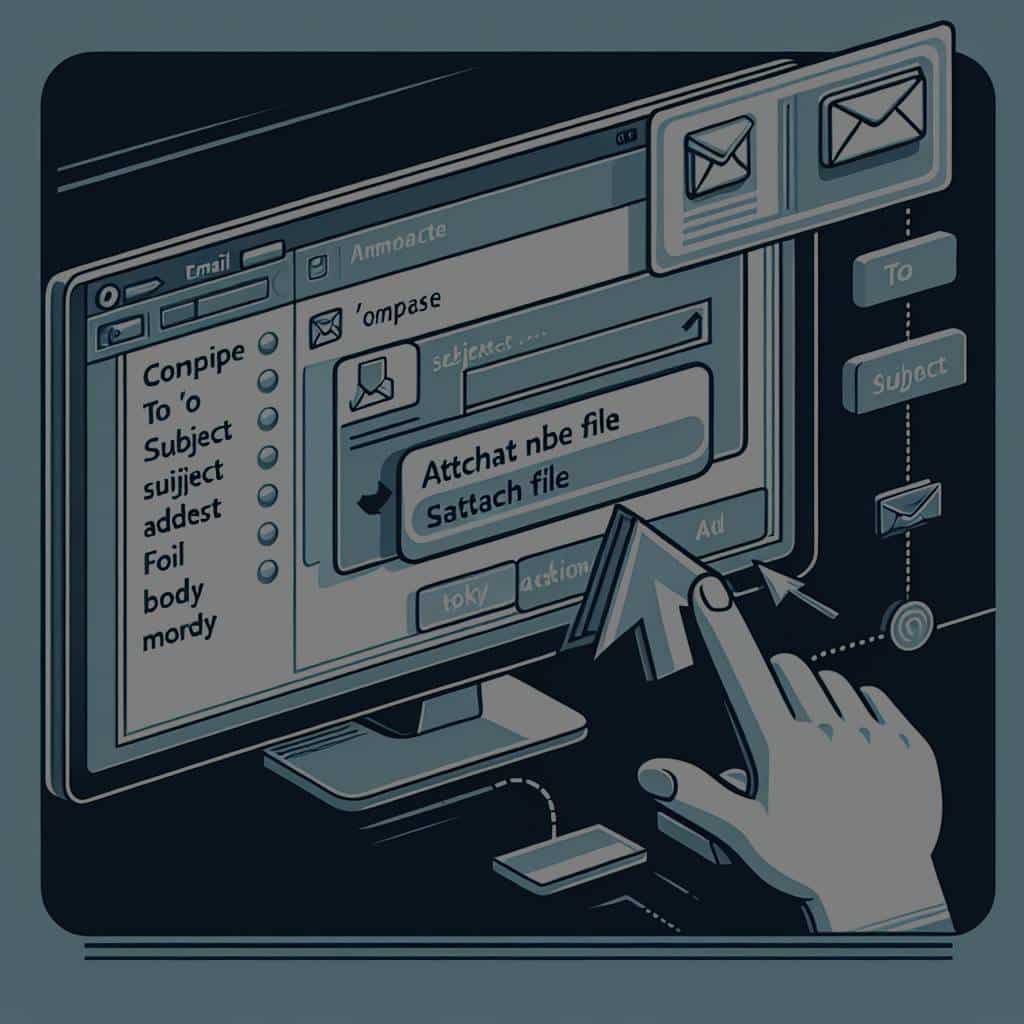Vous vous demandez comment envoyer un email avec une pièce jointe ? Pas de panique ! Que vous souhaitiez partager vos dernières vacances avec vos proches, envoyer un document important à un collègue ou simplement partager un fichier avec un ami, l’envoi d’emails avec pièces jointes est une compétence essentielle à maîtriser à l’ère du numérique. Dans cet article, nous allons vous guider à travers le processus étape par étape, en utilisant le service de messagerie le plus populaire : Google Gmail. Allons-y !
Comment joindre une pièce à votre message ?
Vous voulez joindre un fichier à votre message mais vous ne savez pas comment faire ? Ne vous inquiétez pas, nous sommes là pour vous aider !
Cela peut vous intéresser : Comment installer un programme sur Windows ou Mac ?
Pour commencer, ouvrez Gmail sur votre ordinateur et cliquez sur le bouton "Nouveau message" en haut à gauche de l’écran. Vous verrez alors une nouvelle fenêtre pop-up avec un champ pour le destinataire, le sujet et le corps du message.
Pour ajouter une pièce jointe, recherchez l’icône en forme de trombone en bas de la fenêtre du message. Cliquez sur cette icône pour ouvrir l’explorateur de fichiers de votre ordinateur. Vous pouvez alors naviguer dans vos fichiers et sélectionnez le fichier que vous souhaitez joindre.
Avez-vous vu cela : Devenir freelance : quel métier choisir ?
Une fois que vous avez cliqué sur "ouvrir", le fichier commencera à être téléchargé sur Gmail. Vous verrez une petite barre de progression au bas de l’écran qui vous montrera l’état du téléchargement. Une fois le téléchargement terminé, vous verrez le nom du fichier apparaître en bas de la fenêtre du message. Cela signifie que votre fichier est bien attaché à votre email !
Comment envoyer un email avec plusieurs pièces jointes ?
Envoyer un email avec une seule pièce jointe, c’est bien. Mais que faire si vous avez plusieurs fichiers à envoyer ? Pas de problème, Gmail vous permet d’ajouter autant de fichiers que vous le souhaitez.
Pour joindre plusieurs fichiers à votre email, répétez simplement le processus que nous avons décrit précédemment. Cliquez sur l’icône en forme de trombone, naviguez dans l’explorateur de fichiers pour trouver le fichier que vous voulez joindre, puis cliquez sur "ouvrir". Répétez ces étapes autant de fois que nécessaire pour joindre tous les fichiers que vous voulez envoyer.
N’oubliez pas que Gmail a une limite de taille pour les pièces jointes. Vous pouvez envoyer des fichiers d’une taille totale maximale de 25 Mo. Si vos fichiers dépassent cette limite, Gmail vous proposera automatiquement d’utiliser Google Drive pour les partager.
Comment envoyer des emails avec des pièces jointes à plusieurs contacts ?
Maintenant que vous savez comment joindre des fichiers à vos emails, il est temps d’apprendre comment les envoyer à plusieurs contacts à la fois.
Dans le champ "À" de votre message, vous pouvez entrer les adresses email de vos contacts, séparées par des virgules. Si vous avez ajouté vos contacts à votre carnet d’adresses Gmail, vous pouvez simplement commencer à taper leur nom et Gmail vous suggérera automatiquement les correspondances possibles. Sélectionnez simplement le contact que vous souhaitez ajouter à votre email.
Une autre option est d’utiliser les champs "Cc" et "Cci" (Copie Carbone et Copie Carbone Invisible). Ces champs vous permettent d’envoyer le même email à plusieurs personnes sans qu’elles ne voient les adresses email des autres destinataires.
Comment transférer un email avec des pièces jointes ?
Parfois, vous recevez un email avec une pièce jointe que vous voulez partager avec quelqu’un d’autre. Au lieu de télécharger la pièce jointe et de créer un nouvel email, vous pouvez simplement transférer l’email original.
Pour cela, ouvrez l’email que vous voulez transférer et cliquez sur le bouton "Transférer" en bas du message. Vous verrez alors une nouvelle fenêtre d’email, avec le message original et toutes ses pièces jointes incluses.
Il vous suffit alors d’ajouter les adresses email des personnes à qui vous voulez envoyer le message dans le champ "À", d’ajouter un message si vous le souhaitez, et de cliquer sur "Envoyer".
Voilà, vous êtes maintenant un expert de l’envoi d’emails avec pièces jointes sur Gmail ! N’oubliez pas que la pratique fait le maître, alors n’hésitez pas à vous entraîner jusqu’à ce que cela devienne une seconde nature pour vous. Bonne chance !
Comment envoyer un email avec des pièces jointes vidéo via Gmail ?
Envoyer des photos ou des documents comme pièces jointes est assez courant, mais qu’en est-il des vidéos ? Faire parvenir une vidéo en pièce jointe peut parfois être un peu compliqué en raison de sa taille. Mais pas de soucis, avec Gmail, c’est possible ! Dans cette section, nous expliquerons comment envoyer des emails avec des pièces jointes vidéo.
D’abord, ouvrez Gmail et commencez à rédiger un nouvel email comme d’habitude. Une fois que vous êtes prêt à joindre votre vidéo, cliquez sur l’icône du trombone en bas de la fenêtre du message pour ouvrir le menu contextuel de l’explorateur de fichiers. Là, naviguez jusqu’à l’emplacement de la vidéo que vous souhaitez joindre.
Si votre vidéo est de taille modeste (inférieure à 25 Mo), vous pouvez simplement l’ajouter comme une pièce jointe normale. Cependant, si la vidéo est trop grande, Gmail vous suggérera de la télécharger sur Google Drive, qui dispose d’un espace de stockage beaucoup plus important. Une fois que votre vidéo est téléchargée sur Google Drive, vous pouvez l’ajouter à votre email sous forme de lien. Vos destinataires pourront alors cliquer sur le lien pour visionner ou télécharger la vidéo.
N’oubliez pas que vous pouvez aussi joindre plusieurs vidéos à un seul email en suivant ces mêmes étapes pour chaque vidéo.
Comment envoyer un email avec des pièces jointes via l’application Gmail ou Outlook Web App ?
Que vous utilisiez la Web App de Gmail ou Outlook Web App, le processus pour envoyer un email avec une pièce jointe est globalement le même que sur la version bureau. Les applications mobiles peuvent être pratiques lorsque vous êtes en déplacement et que vous avez besoin d’envoyer un document rapidement.
Sur l’application Gmail, commencez par appuyer sur le bouton rouge "+" en bas à droite de l’écran, puis remplissez les champs "À", "Sujet" et "Corps du message". Pour ajouter une pièce jointe, appuyez sur l’icône en forme de trombone en haut à droite, puis sélectionnez le fichier que vous souhaitez joindre à partir de votre appareil mobile.
Sur Outlook Web App, le processus est similaire. Après avoir cliqué sur le bouton "Nouveau" pour rédiger un nouveau message, appuyez sur l’icône en forme de trombone ou de papier en bas de la fenêtre du message pour ajouter une pièce jointe.
Conclusion
Félicitations, vous avez maintenant toutes les clés en main pour envoyer des emails avec des pièces jointes ! Que vous souhaitiez partager des photos de vos dernières vacances, envoyer un document important à un collègue, partager une vidéo, ou même transférer un mail reçu, vous savez désormais comment le faire avec aisance. N’oubliez pas que l’envoi d’emails avec pièces jointes est une compétence essentielle à maîtriser à l’ère du numérique. Alors n’hésitez pas à vous exercer pour vous familiariser avec ces processus. Bonne continuation sur Gmail !